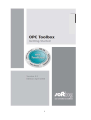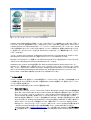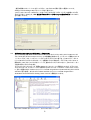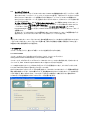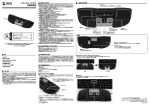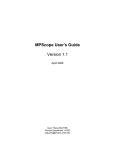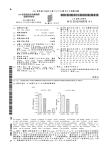Download 1 CD収録内容
Transcript
1 © 2008 Softing AG 本取扱説明書のいかなる部分も、Softing社から文書による許可を事前に受けることなく、何らかのかたちで 転載、加工、複製、または配布することを禁じます。これに違反すると損害賠償が請求されます。 全ての権利、特に特許問題またはGM登録に関する権利は留保されています。 作成者は供給範囲ならびに技術的データに、事前に通知することなく変更を加える権利を有しています。 システムの設計、製造、検査における品質と機能的整合性には、最新の注意が払われています。しかしなが ら、存在する可能性のある潜在的なエラーとその影響については、責任を負わないものとします。特に、特定 のアプリケーションに対するシステムの適合性に関する責任を負うことはありません。エラーを発見した場合 は、その内容とそれが発生した状況について、担当の販売者までご連絡ください。全ての合理的な意見には 敏感に反応し、必要に応じて追跡調査を行い、製品改善のための対策を講じます。 Printed in Germany 2008 2 Contents 1 CD収録内容 4 2 インストールのオプション 4 3 ライセンス管理 5 3.1 ランタイムライセンス 5 3.2 デザインタイムライセンス(オブジェクトコードライセンス) 6 3.3 ソースコードライセンス 7 4 クイックガイド 7 4.1 OPC Toolbox 7 4.2 OPC Toolbox ActiveX 8 3 1 CD 収録内容 SoftingのOPC Toolbox CDには、OPC開発ツールキットの正規版とデモ版の両方が収録されています。 OPC Toolbox V4.2 は、さらに 2 つの製品グループに分かれています。 OPC Toolbox – 収録内容 – DAクライアント – DAサーバー – WindowsおよびLinux用XML-DAクライアント – WindowsおよびLinux用XML-DAサーバー – AEクライアント – AEサーバー – クライアントおよびサーバー用Windows CE機能拡張 Windows CE機能拡張およびLinuxバージョンを除き、全てのツールキットはC++および.NETに対応 OPC Toolbox ActiveX – 収録内容 – DAクライアントコントロール – AEクライアントコントロール 各製品グループは、別々にインストールされます。 2 インストールのオプション Softing OPC Toolbox Ver. 4.2 CDをCDドライブに挿入し、インストールプログラムが起動するのを待ちます 。 インストールプログラムが自動的に起動しない場合は、Windowsエクスプローラーを使用してのCDのルート ディレクトリをブラウズし、Setup.exeをダブルクリックしてください。 Installation Toolboxを選択して、OPC Toolboxをインストールします。OPC Toolbox ActiveXコンポーネント をインストールするには、Installation Toolbox ActiveXを選択します。SoftingのOPC製品に関するさらなる情 報は、CDの各該当オプションをクリックしてご覧になれます。 正規版のインストールは 2 つのステップで行えます。まず、setupがデモ版に付属する全てのコンポーネントを ハードドライブにインストールします。次に、ライセンス管理行程でsetupが追加ソフトウェアコンポーネントをハ ードドライブにインストールします(第 3 章のライセンス管理を参照) 注: デモ版OPCツールキットで開発されたOPC製品は、有効なライセンスを取得することでアクティブになり ます。 Softingの使用許諾契約書をよく読んだ上でAcceptボタンを選択し、インストール作業を進めてください。 インストールプログラムが、インストール行程に必要なコンポーネント(例: Windowsインストーラー)がコンピュ ータ上にあるかどうかを確認します。この結果は、インストールプログラムのユーザーインターフェースに表示 されます(図 1 を参照)。 4 図 1: ユーザーインターフェース – インストールプログラム Installed Versionの列に表示される値は、インストールされるコンピュータの構成によって違います。不足して いるコンポーネントは、製品本体のインストール前に全てインストールされます。必要に応じて、スタンドアロー ンのOPCデモクライアントおよびOPCデモサーバー(インストールプログラムのユーザーインターフェースであ らかじめ選択済み)をインストールすることができます。インストール作業中は、画面上の指示に従ってくださ い。基本コンポーネントのインストール完了後、OPCクライアントおよびサーバー構築用の全パッケージがイ ンストールされます。 インストールされたOPC Toolboxは、Softing\OPCToolbox\V42xディレクトリ内にあります。下位ディレクトリ のSofting\OPCToolbox\V42x\docには、英語によるオンラインヘルプが収められています。 OPCクライアントおよびサーバー開発(C++および.NET)のためのサンプルを含む全ファイルやライブラリは、 下位ディレクトリのSofting\OPCToolbox\V42x\Windowsに入っています。 Installation OPC Toolbox ActiveXを選択すると、Data AccessおよびAlarms and Eventsコントロール( OCXファイル)、英語またはドイツ語のオンラインヘルプ、およびサンプルアプリケーションがインストールされ ます。インストールされたOPC Toolbox ActiveXは、Softing\OPCActiveX\V32xディレクトリ内にあります。下 位ディレクトリのSofting\OPCActiveX\V32x\samplesには、SoftingのActiveXクライアントコントロールを Excel、HTML、Visual Basicで使用するためのサンプルが収められています。 3 ライセンス管理 インストール作業中には、製品グループ内の全製品がハードドライブにコピーされます。デモ版の機能(ランタ イム制限付き)はすぐにご利用いただけます。正規版のOPC Toolbox(制限なし)は、製品アクティベーション (ライセンス認証)が必要です。 OPC Toolbox で利用できるライセンスには 3 種類があります。 3.1. ランタイムライセンス ランタイムライセンスは、コンピュータ上の OPC Toolbox または OPC Toolbox ActiveX の全機能を有 効にします。OPC Toolbox または OPC Toolbox ActiveX のデモ版を元に開発されたクライアントまた はサーバーアプリケーションは、1 台のコンピュータ上で Softing License Manager を用いて有効にす ることができます(図 2 参照)。該当するショートカットはプログラムメニュー内にあります。License Manager を初めて起動したら、コンピュータを特徴付けるためのキーを作成する必要があります。製品 のランタイム版には、Softing License Manager に入力すると製品を一時的(例: 14 日間)に有効にで きるテンポラリーライセンスキーが同梱されています。最終アクティベーションには、Softing License Manager でノードロックインストールキー(コンピュータのフィンガープリント)を生成する必要があります 。Request License ボタンを押して全ての必要な情報を入力し、Create eMail または Copy to Clipboard ボタンを押し、[email protected] へメールを送信します。Softing から最終ライセンス キーが返信されます。この最終ライセンスキーを License Manager(Enable Product ボタン)に入力し 5 、製品の最終アクティベーションを行ってください。このプロセスに関する詳しい解説については、 Softing License Manager のオンラインヘルプをご覧ください。 ソフトウェアライセンスキーの代わりに、ランタイムライセンスをポータブル・ドングルで有償によりご利 用いただけます。Softing は、USB およびパラレルポート・インターフェース用のドングル(LIC-USB-1) をご用意しています。 図 2: Softing License Manager 3.2. デザインタイムライセンス(オブジェクトコードライセンス) OPC Toolbox および OPC Toolbox ActiveX のデザインタイムライセンスは、OPC Toolbox コアライ ブラリ(OTB)または OPC ActiveX コントロールの全機能を有効にする、シングルシート開発ライセンス (ソースコードなし)です。シングルシート・デザインタイムライセンスに基づき、1 台のコンピュータ上で いくつもの OPC クライアントまたはサーバーを開発することが可能です。デザインタイムライセンスで 開発された OPC クライアントおよびサーバーは、追加ランタイムライセンスなしに、どのコンピュータへ も自由に導入することができます。 デザインタイムライセンスキーは、同梱の Softing ライセンスシートに記載されています。デザインタイ ムライセンスキーは、アクティベーション手順の中で OPC アプリケーションのコード内に入力してくださ い。詳しい解説は OPC Toolbox オンラインヘルプ内の Programmer's Guide/Licensing and License Activation(図 3 参照)、または OPC Toolbox ActiveX オンラインヘルプ内の Programmer's Guide/Data Access/Activation Softing Client Controls に掲載されています。 図 3: OPC Toolbox オンラインヘルプ – ライセンスアクティベーション 6 3.3. ソースコードライセンス OPC Toolbox のソースコードライセンスは、OPC Toolbox の全機能を有効にする、シングルシート開 発ライセンスです。シングルシート・ソースコードライセンスに基づき、1 台のコンピュータ上でいくつもの OPC クライアントまたはサーバーを開発することが可能です。ソースコードライセンスで開発された OPC クライアントおよびサーバーは、追加ランタイムライセンスなしに、どのコンピュータへも自由に導 入することができます。 ソースコードライセンスキーおよびデザインタイムライセンスキーは、同梱の Softing ライセンスシート に記載されています。デザインタイムライセンスキーは、アクティベーション手順の中で OPC アプリケ ーションのコード内に入力してください。 (3.2 も参照)。ソースコードライセンスキーは、Softing License Manager に入力してください。Enable Product ボタンを押して、コンピュータ上にソースコード を展開します。 注: OPC サーバーまたはクライアントの開発のために、OPC Toolbox ソースコードの展開は必ずしも 必要ではなく、デザインタイムライセンスキーによるアクティベーションで充分です。 注: デザインタイムまたはソースコードライセンスを、他の未登録のコンピュータに渡すことは許可されていません 。デザインタイムまたはソースコードライセンスを第三者、例えば下請会社に譲渡する場合は、Softing 社へ の通知と正式な合意を得ることが必要です。 4 クイックガイド インストールが完了したら、直ちにデモ版ツールキットを使用することができます。 4.1. OPC Toolbox インストールされたサンプルを含むライブラリやファイルは、インストールディレクトリ Softing\OPCToolbox\V42xの下位ディレクトリに収められています。 インストール中、プログラムグループがコンピュータのスタートメニューの中に作成されます。その中にオンラ インヘルプや、OPC Toolbox Project Wizardへのリンクをみつけることができます。 ツールの使い方はオンラインヘルプ内のプログラマーガイドに記載されています。サンプルディレクトリには C++おより.NETプログラミング用のサンプルが入っています。 OPC Toolboxプロジェクトウィザード(図 4 参照)を使って、OPCクライアントまたはサーバー開発の時間と手 間を大幅に削減してください。ほんの数ステップで、完全準拠のOPCクライアントまたはサーバーを作成する ことができます。新しいOPCアプリケーションをデバッグあるいは製品として実行するには、適切はOPC Toolboxライブラリを新規OPCプロジェクトにコピーする必要があります。 7 図 4: OPC Toolboxプロジェクトウィザード 4.2. OPC Toolbox ActiveX インストールされたファイルはインストールディレクトリSofting\OPCActiveX\V32xの下位ディレクトリに収めら れています。 インストール中、プログラムグループがコンピュータのスタートメニューの中に作成されます。その中にサンプ ルプログラムやヘルプファイルへのリンクをみつけることができます。 まずはオンラインヘルプをご一読ください。コントロールの使用法は、オンラインヘルプ内のプログラマーガイ ドで解説されています。サンプルはサンプル下位ディレクトリの中にあります。 8